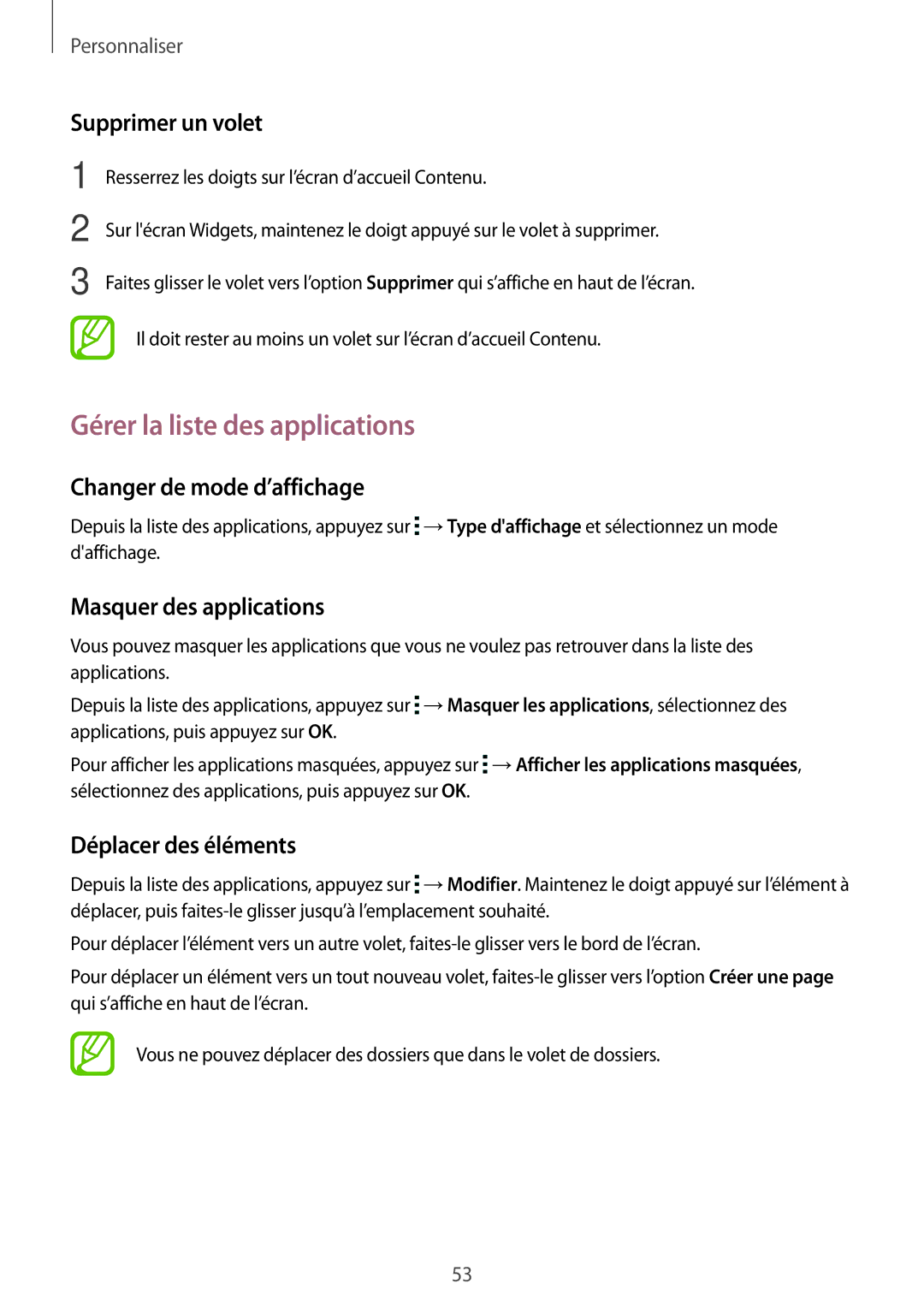Personnaliser
Supprimer un volet
1
2
3
Resserrez les doigts sur l’écran d’accueil Contenu.
Sur l'écran Widgets, maintenez le doigt appuyé sur le volet à supprimer.
Faites glisser le volet vers l’option Supprimer qui s’affiche en haut de l’écran.
Il doit rester au moins un volet sur l’écran d’accueil Contenu.
Gérer la liste des applications
Changer de mode d’affichage
Depuis la liste des applications, appuyez sur ![]() → Type d'affichage et sélectionnez un mode d'affichage.
→ Type d'affichage et sélectionnez un mode d'affichage.
Masquer des applications
Vous pouvez masquer les applications que vous ne voulez pas retrouver dans la liste des applications.
Depuis la liste des applications, appuyez sur ![]() → Masquer les applications, sélectionnez des applications, puis appuyez sur OK.
→ Masquer les applications, sélectionnez des applications, puis appuyez sur OK.
Pour afficher les applications masquées, appuyez sur ![]() → Afficher les applications masquées, sélectionnez des applications, puis appuyez sur OK.
→ Afficher les applications masquées, sélectionnez des applications, puis appuyez sur OK.
Déplacer des éléments
Depuis la liste des applications, appuyez sur ![]() → Modifier. Maintenez le doigt appuyé sur l’élément à déplacer, puis
→ Modifier. Maintenez le doigt appuyé sur l’élément à déplacer, puis
Pour déplacer l’élément vers un autre volet,
Pour déplacer un élément vers un tout nouveau volet,
Vous ne pouvez déplacer des dossiers que dans le volet de dossiers.
53